'>
உங்கள் ஐபோன் உங்கள் கணினியுடன் இணைக்கப்படாது என்று நீங்கள் கண்டால், கவலைப்பட வேண்டாம்! நீ தனியாக இல்லை. பல ஐபோன் பயனர்கள் இந்த சிக்கலைப் புகாரளிக்கின்றனர்.
நல்ல செய்தி என்னவென்றால், அதை நீங்கள் சொந்தமாக சரிசெய்ய முடியும். இந்த கட்டுரையில் உள்ள திருத்தங்களுடன் இந்த சிக்கலை நீங்கள் எளிதாக சரிசெய்ய முடியும்.
இந்த திருத்தங்களை முயற்சிக்கவும்:
நீங்கள் முயற்சிக்கக்கூடிய திருத்தங்கள் இங்கே. நீங்கள் அனைத்தையும் முயற்சிக்க தேவையில்லை; உங்களுக்காக வேலை செய்யும் ஒன்றைக் கண்டுபிடிக்கும் வரை பட்டியலில் இறங்கவும்.
- நீங்கள் சரிபார்க்க அடிப்படை குறிப்புகள்
- சமீபத்திய பதிப்பிற்கு ஐடியூன்ஸ் புதுப்பித்து விண்டோஸ் புதுப்பிப்பைச் செய்யுங்கள்
- ஆப்பிள் ஐபோனுக்கான இயக்கியைப் புதுப்பிக்கவும்
- ஆப்பிள் மொபைல் சாதன யூ.எஸ்.பி இயக்கியை மீண்டும் நிறுவவும்
- ஆப்பிள் மொபைல் சாதன சேவையை மறுதொடக்கம் செய்யுங்கள்
- ஆப்பிள் மொபைல் சாதன யூ.எஸ்.பி இயக்கி புதுப்பிக்கவும்
சரி 1: நீங்கள் சரிபார்க்க அடிப்படை குறிப்புகள்
உங்கள் ஐபோன் உங்கள் கணினியுடன் இணைக்கப்படாது என்பதை நீங்கள் கவனிக்கும்போது, முதலில் சரிபார்க்க சில அடிப்படை குறிப்புகள் இங்கே:
- மின்னல் கேபிள் உடைந்துவிட்டதா என சரிபார்க்கவும் . இது உடைந்திருந்தால், உங்கள் ஐபோனை உங்கள் கணினியுடன் இணைக்க புதிய ஒன்றைப் பயன்படுத்த முயற்சிக்கவும்.
- உங்கள் தற்போதைய மின்னல் கேபிள் நல்ல நிலையில் இருந்தால், உங்கள் ஐபோனை மற்றொரு யூ.எஸ்.பி போர்ட்டுடன் இணைக்க முயற்சிக்கவும் . உங்கள் ஐபோன் உங்கள் கணினியை இணைக்க முடியுமா என்று பாருங்கள்.
- உங்கள் ஐபோனைத் துண்டித்து, அதை உங்கள் கணினியுடன் மீண்டும் இணைக்கவும். இந்த சிக்கல் தொடர்ந்தால், உங்கள் ஐபோன் மற்றும் கணினியை மறுதொடக்கம் செய்ய முயற்சிக்கவும், பின்னர் உங்கள் ஐபோனை மீண்டும் உங்கள் கணினியுடன் இணைக்கவும்.
- திறத்தல் உங்கள் ஐபோனை உங்கள் கணினியுடன் இணைக்க முயற்சிக்கும் முன். உங்கள் ஐபோனை இணைக்கும்போது, தட்டவும் நம்பிக்கை நீங்கள் தேர்ந்தெடுக்கும்படி கேட்கப்படும் போது நம்பிக்கை அல்லது நம்ப வேண்டாம் உங்கள் கணினி.
இந்த சிக்கல் தொடர்ந்தால், கவலைப்பட வேண்டாம், அடுத்த தீர்வை கீழே முயற்சிக்கவும்.
சரி 2: சமீபத்திய பதிப்பிற்கு ஐடியூன்ஸ் புதுப்பித்து விண்டோஸ் புதுப்பிப்பைச் செய்யுங்கள்
இந்த சிக்கல் உங்கள் காலாவதியான ஐடியூன்ஸ் அல்லது விண்டோஸ் அமைப்பால் ஏற்படலாம். சமீபத்திய பதிப்பிற்கு ஐடியூன்ஸ் புதுப்பிக்க முயற்சிக்கவும், பின்னர் இந்த சிக்கலை நீங்கள் சரிசெய்ய முடியுமா என்று பார்க்க விண்டோஸ் புதுப்பிப்பை செய்யவும்.உங்கள் கணினியில் ஐடியூன்ஸ் நிறுவப்படவில்லை என்றால், கிளிக் செய்க இங்கே ஐடியூன்ஸ் அதன் அதிகாரப்பூர்வ வலைத்தளத்திலிருந்து பதிவிறக்கம் செய்து அதை உங்கள் கணினியில் நிறுவவும்.
உங்கள் கணினியில் தற்போதைய இயக்க முறைமை இருந்தால் விண்டோஸ் 10 , ஐடியூன்ஸ் தானாகவே புதுப்பிக்கப்படும் புதிய பதிப்பு வெளியிடப்படும் போது. நீங்கள் விண்டோஸ் 7 அல்லது விண்டோஸ் 8 / 8.1 ஐப் பயன்படுத்துகிறீர்கள் என்றால், ஐடியூன்ஸ் புதுப்பிக்க கீழே உள்ள வழிமுறைகளைப் பின்பற்றலாம்:
1) ஐடியூன்ஸ் தொடங்கவும்.
2) கிளிக் செய்யவும் உதவி பின்னர் தேர்ந்தெடுக்கவும் புதுப்பிப்புகளைச் சரிபார்க்கவும் .

3) சமீபத்திய பதிப்பிற்கு ஐடியூன்ஸ் புதுப்பித்த பிறகு, சென்று விண்டோஸ் புதுப்பிப்புகள் ஏதேனும் இருக்கிறதா என்று பாருங்கள்.
4) நீங்கள் விண்டோஸ் புதுப்பிப்பைச் செய்த பிறகு, உங்கள் ஐபோனை உங்கள் கணினியுடன் இணைக்க முயற்சிக்கவும்.
இந்த சிக்கல் மீண்டும் தோன்றுமா என்று பாருங்கள். இல்லையென்றால், இந்த சிக்கலை நீங்கள் தீர்த்துள்ளீர்கள். இந்த சிக்கல் தொடர்ந்தால், அடுத்த பிழைத்திருத்தத்தை கீழே முயற்சிக்கவும்.
சரி 3: ஆப்பிள் ஐபோனுக்கான இயக்கியைப் புதுப்பிக்கவும்
இந்த சிக்கலை நீங்கள் தீர்க்க முடியுமா என்று பார்க்க ஆப்பிள் ஐபோனுக்கான இயக்கியைப் புதுப்பிக்க முயற்சிக்கவும். அதை எப்படி செய்வது என்பது இங்கே:
1) உங்கள் கணினியிலிருந்து உங்கள் ஐபோனைத் துண்டித்து ஐடியூன்ஸ் மூடவும்.
2) உங்கள் ஐபோனைத் திறந்து முகப்புத் திரைக்குச் செல்லவும்.
3) உங்கள் ஐபோனை உங்கள் கணினியுடன் மீண்டும் இணைக்கவும். ஐடியூன்ஸ் திறந்தால், அதை மூடு.
4) உங்கள் விசைப்பலகையில், அழுத்தவும் விண்டோஸ் லோகோ விசை மற்றும் ஆர் ரன் உரையாடலைத் திறக்க அதே நேரத்தில். வகை devmgmt.msc அழுத்தவும் உள்ளிடவும் சாதன நிர்வாகியைத் திறக்க.
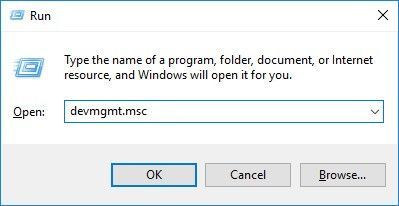
5) இரட்டை கிளிக் சிறிய சாதனங்கள் பட்டியலை விரிவாக்க. வலது கிளிக் ஆப்பிள் ஐபோன் பின்னர் தேர்ந்தெடுக்கவும் இயக்கி புதுப்பிக்கவும் .
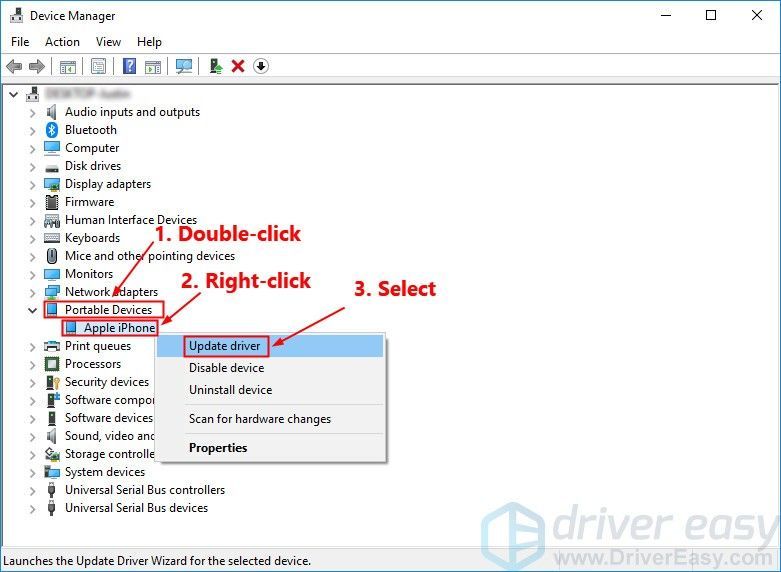
6) தேர்ந்தெடு புதுப்பிக்கப்பட்ட இயக்கி மென்பொருளுக்காக தானாகத் தேடுங்கள் ஆப்பிள் ஐபோனுக்கான இயக்கியைப் புதுப்பிக்க திரையில் உள்ள வழிமுறைகளைப் பின்பற்றவும்.
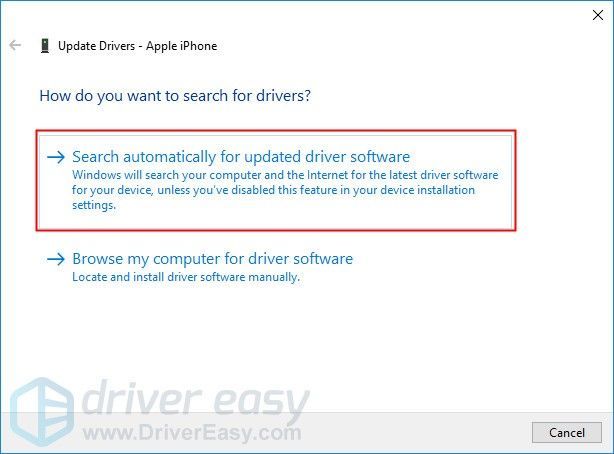
7) ஐடியூன்ஸ் திறந்து பின்னர் உங்கள் ஐபோனை உங்கள் கணினியுடன் இணைக்கவும்.
இந்த பிரச்சினை நீடிக்கிறதா என்று பாருங்கள். ஆப்பிள் ஐபோனுக்கான இயக்கியைப் புதுப்பித்த பிறகு உங்கள் ஐபோன் உங்கள் கணினியுடன் இணைக்கப்படாவிட்டால், ஆப்பிள் மொபைல் சாதன யூ.எஸ்.பி இயக்கியை மீண்டும் நிறுவ முயற்சிக்கவும்.
பிழைத்திருத்தம் 4: ஆப்பிள் மொபைல் சாதன யூ.எஸ்.பி இயக்கியை மீண்டும் நிறுவவும்
உன்னால் முடியும் ஆப்பிள் மொபைல் சாதன யூ.எஸ்.பி இயக்கியை மீண்டும் நிறுவ முயற்சிக்கவும் உங்கள் கணினியால் உங்கள் ஐபோனை அடையாளம் காண முடியவில்லை என்றால். நீங்கள் என்றால் ஆப்பிளின் அதிகாரப்பூர்வ வலைத்தளத்திலிருந்து ஐடியூன்ஸ் பதிவிறக்கம் செய்யப்பட்டது , ஆப்பிள் மொபைல் சாதன யூ.எஸ்.பி இயக்கியை மீண்டும் நிறுவ கீழே உள்ள படிகளைப் பின்பற்றலாம்:
நீங்கள் ஐடியூன்ஸ் பதிவிறக்கம் செய்திருந்தால் மைக்ரோசாப்ட் ஸ்டோர் (உங்கள் கணினி விண்டோஸ் 10 ஐ இயக்குகிறது என்றால், பெரும்பாலான சந்தர்ப்பங்களில், உங்கள் ஐடியூன்ஸ் மைக்ரோசாஃப்ட் ஸ்டோரிலிருந்து பதிவிறக்கம் செய்யப்படுகிறது), நீங்கள் குறிப்பிடலாம் பிழைத்திருத்தம் 6 ஆப்பிள் மொபைல் சாதன யூ.எஸ்.பி இயக்கி புதுப்பிக்க.1) உங்கள் கணினியிலிருந்து உங்கள் ஐபோனைத் துண்டித்து ஐடியூன்ஸ் மூடவும்.
2) உங்கள் ஐபோனைத் திறந்து முகப்புத் திரைக்குச் செல்லவும்.
3) உங்கள் ஐபோனை உங்கள் கணினியுடன் மீண்டும் இணைக்கவும். ஐடியூன்ஸ் திறந்தால், அதை மூடு.
4) உங்கள் விசைப்பலகையில், அழுத்தவும் விண்டோஸ் லோகோ விசை மற்றும் ஆர் ரன் உரையாடலைத் திறக்க அதே நேரத்தில். வகை % ProgramFiles% பொதுவான கோப்புகள் ஆப்பிள் மொபைல் சாதன ஆதரவு இயக்கிகள் அழுத்தவும் உள்ளிடவும் .
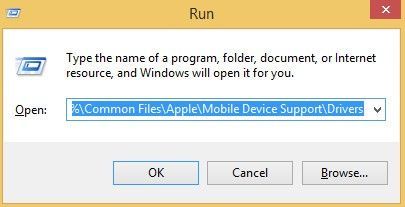
5) பாப்-அப் சாளரத்தில், வலது கிளிக் செய்யவும் usbaapl64.inf அல்லது usbaapl.inf கோப்பு மற்றும் தேர்ந்தெடுக்கவும் நிறுவு .
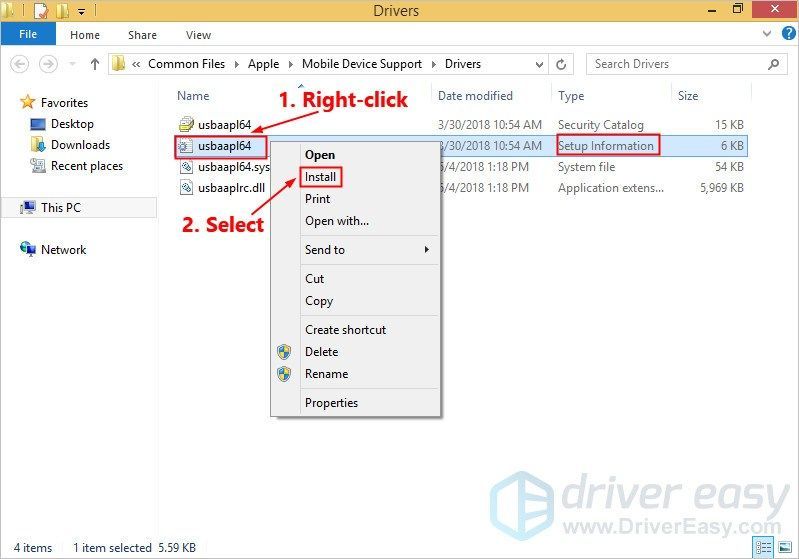 முடிவடையும் கோப்பை வலது கிளிக் செய்வதை உறுதிசெய்க .inf . சொல்ல முடியாவிட்டால், கோப்பு வகை இருக்கும் கோப்பைத் தேர்ந்தெடுக்கவும் தகவல் அமைத்தல் .
முடிவடையும் கோப்பை வலது கிளிக் செய்வதை உறுதிசெய்க .inf . சொல்ல முடியாவிட்டால், கோப்பு வகை இருக்கும் கோப்பைத் தேர்ந்தெடுக்கவும் தகவல் அமைத்தல் . 6) உங்கள் கணினியிலிருந்து உங்கள் ஐபோனைத் துண்டிக்கவும், பின்னர் உங்கள் கணினியை மறுதொடக்கம் செய்யவும்.
7) உங்கள் சாதனத்தை மீண்டும் இணைத்து ஐடியூன்ஸ் திறக்கவும்.
உங்கள் ஐபோன் இன்னும் உங்கள் கணினியுடன் இணைக்கப்படாவிட்டால், ஆப்பிள் மொபைல் சாதன சேவையை மறுதொடக்கம் செய்ய முயற்சிக்கவும்.
சரி 5: ஆப்பிள் மொபைல் சாதன சேவையை மறுதொடக்கம் செய்யுங்கள்
என்றால் ஆப்பிள் மொபைல் சாதன சேவை உங்கள் கணினியில் இயங்கவில்லை, உங்கள் ஐபோன் உங்கள் கணினியுடன் இணைக்கப்படாது. உங்கள் கணினியில் தற்போதைய இயக்க முறைமை விண்டோஸ் 7 அல்லது விண்டோஸ் 8 / 8.1 எனில், ஆப்பிள் மொபைல் சாதன சேவையை மறுதொடக்கம் செய்வதற்கான வழிமுறைகளைப் பின்பற்றவும்:
1) ஐடியூன்ஸ் மூடி, உங்கள் கணினியிலிருந்து உங்கள் ஐபோனை துண்டிக்கவும்.
2) உங்கள் விசைப்பலகையில், அழுத்தவும் விண்டோஸ் லோகோ விசை மற்றும் ஆர் ரன் உரையாடலைத் தொடங்க அதே நேரத்தில். வகை services.msc அழுத்தவும் உள்ளிடவும் .
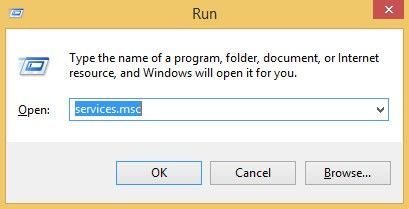
3) வலது கிளிக் செய்யவும் ஆப்பிள் மொபைல் சாதன சேவை தேர்ந்தெடு பண்புகள் .
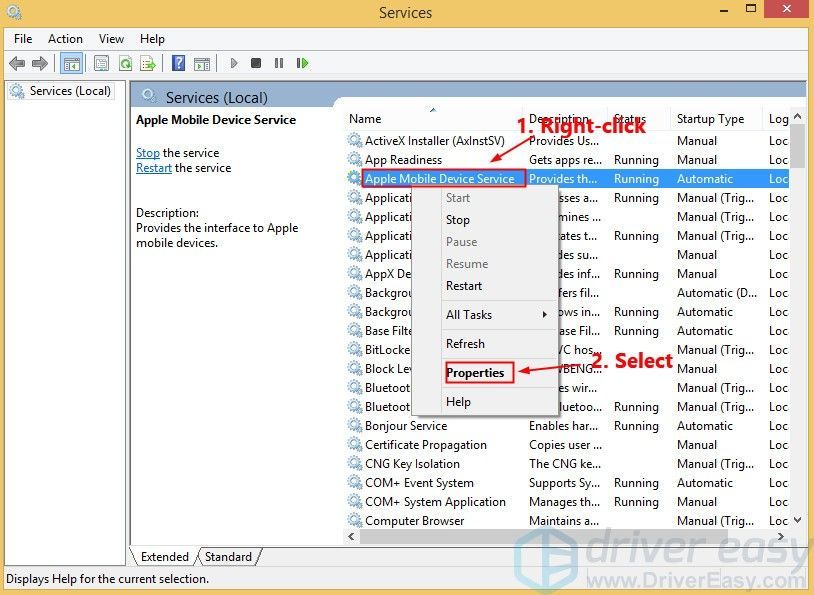
4) அமைக்கவும் தொடக்க வகை க்கு தானியங்கி .
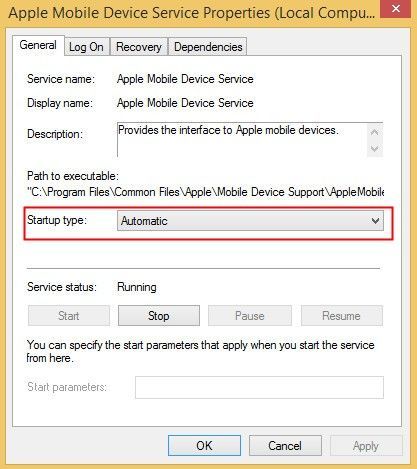
5) கிளிக் செய்யவும் நிறுத்து சேவையை நிறுத்த.
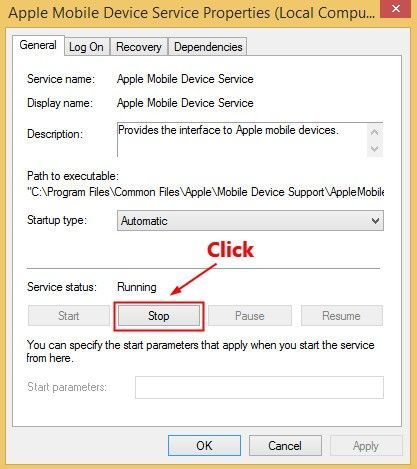
6) சேவை நிறுத்தப்பட்ட பிறகு, கிளிக் செய்க தொடங்கு சேவையை மறுதொடக்கம் செய்ய. பின்னர் கிளிக் செய்யவும் சரி .
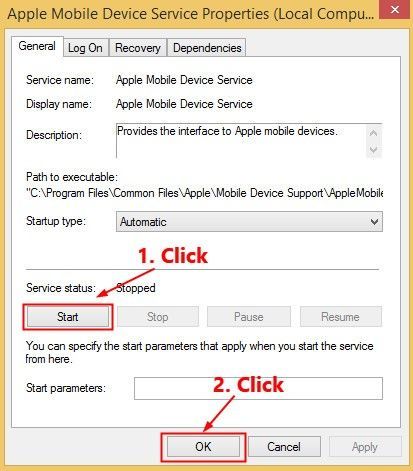
7) கணினியை மறுதொடக்கம் செய்யுங்கள். ஐடியூன்ஸ் திறந்து பின்னர் உங்கள் ஐபோனை உங்கள் கணினியுடன் இணைக்கவும்.
இந்த பிரச்சினை நீடிக்கிறதா என்று பாருங்கள். இல்லையென்றால், இந்த சிக்கலை நீங்கள் சரிசெய்துள்ளீர்கள்.
சரி 6: ஆப்பிள் மொபைல் சாதன யூ.எஸ்.பி இயக்கி புதுப்பிக்கவும்
நீங்கள் விண்டோஸ் 7 அல்லது விண்டோஸ் 8 / 8.1 ஐப் பயன்படுத்துகிறீர்கள் என்றால், மேலே உள்ள திருத்தங்கள் இந்த சிக்கலைத் தீர்க்கக்கூடும், ஆனால் அவை அவ்வாறு செய்யாவிட்டால், அல்லது டிரைவர்களுடன் கைமுறையாக விளையாடுவதில் உங்களுக்கு நம்பிக்கை இல்லை, அல்லது உங்கள் கணினி விண்டோஸ் 10 ஐ இயக்குகிறது என்றால், நீங்கள் ஆப்பிள் மொபைல் சாதன யூ.எஸ்.பி இயக்கியை தானாகவே புதுப்பிக்க முடியும் டிரைவர் ஈஸி .
டிரைவர் ஈஸி தானாகவே உங்கள் கணினியை அடையாளம் கண்டு அதற்கான சரியான இயக்கிகளைக் கண்டுபிடிக்கும். உங்கள் கணினி எந்த கணினியை இயக்குகிறது என்பதை நீங்கள் சரியாக அறிந்து கொள்ள வேண்டிய அவசியமில்லை, தவறான இயக்கியை பதிவிறக்கம் செய்து நிறுவும் அபாயம் உங்களுக்கு தேவையில்லை, நிறுவும் போது தவறு செய்வதைப் பற்றி நீங்கள் கவலைப்பட தேவையில்லை. டிரைவர் ஈஸி அதையெல்லாம் கையாளுகிறார்.
1) பதிவிறக்க Tamil இயக்கி எளிதாக நிறுவவும்.
2) டிரைவர் ஈஸி இயக்கி கிளிக் செய்யவும் இப்போது ஸ்கேன் செய்யுங்கள் . டிரைவர் ஈஸி பின்னர் உங்கள் கணினியை ஸ்கேன் செய்து ஏதேனும் சிக்கல் இயக்கிகளைக் கண்டறியும்.
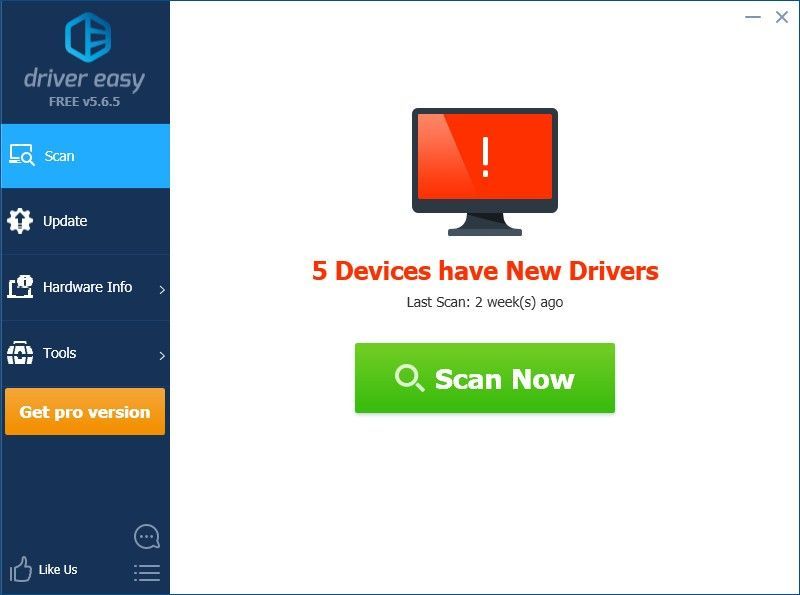
3) கிளிக் செய்யவும் புதுப்பிப்பு அடுத்து கொடியிடப்பட்ட ஆப்பிள் மொபைல் சாதனம் யூ.எஸ்.பி இயக்கி அதன் இயக்கியின் சரியான பதிப்பை தானாகவே பதிவிறக்க, நீங்கள் அதை கைமுறையாக நிறுவலாம். அல்லது கிளிக் செய்க அனைத்தையும் புதுப்பிக்கவும் இன் சரியான பதிப்பை தானாகவே பதிவிறக்கி நிறுவ அனைத்தும் உங்கள் கணினியில் காணாமல் போன அல்லது காலாவதியான இயக்கிகள் (இதற்கு இது தேவைப்படுகிறது சார்பு பதிப்பு - நீங்கள் கிளிக் செய்யும் போது மேம்படுத்துமாறு கேட்கப்படுவீர்கள் அனைத்தையும் புதுப்பிக்கவும். நீங்கள் பெறுவீர்கள் முழு ஆதரவு மற்றும் ஒரு 30 நாள் பணம் திரும்ப உத்தரவாதம்).
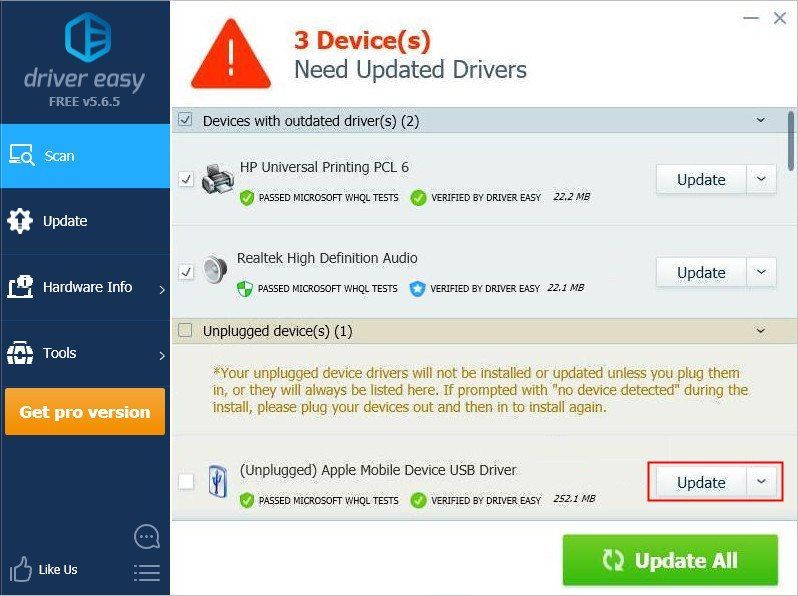
இந்த சிக்கலை தீர்க்க மேலே உள்ள திருத்தங்களில் ஒன்று உங்களுக்கு உதவியது என்று நம்புகிறோம். உங்களிடம் ஏதேனும் கேள்விகள் அல்லது பரிந்துரைகள் இருந்தால், கீழே ஒரு கருத்தை எங்களுக்கு வழங்குவதை வரவேற்கிறோம்.
![[தீர்க்கப்பட்டது] இம்மார்டல்ஸ் ஃபெனிக்ஸ் ரைசிங் செயலிழந்து கொண்டே இருக்கிறது](https://letmeknow.ch/img/knowledge/55/immortals-fenyx-rising-keeps-crashing.jpg)




![[சரி] சைபர்பங்க் 2077 லேக் மற்றும் திணறல்](https://letmeknow.ch/img/program-issues/64/cyberpunk-2077-lag.jpg)
